Állítsa vissza a beállításokat a telefon tp linkjén. Mi a teendő, ha a router beállításait visszaállították (véletlenül megnyomták a reset gombot)? Spontán visszaállítás
A TP-Link útválasztók olcsó és megbízható eszközökként nőttek ki a hálózati berendezések felhasználói között. A gyári gyártás során a routerek átesnek a kezdeti firmware és az alapértelmezett beállítások ciklusán a jövőbeli tulajdonosok kényelme érdekében. Hogyan állíthatja vissza a TP-Link router gyári beállításait saját maga?
Ideális esetben a használat kezdetén végzett gyors beállítás után a router évekig folyamatosan működik otthon és az irodában. De az életben vannak olyan helyzetek, amikor az útválasztó különböző okok miatt hibásan kezd működni, például a firmware sikertelen frissítése vagy az eszköz felhasználó általi helytelen konfigurációja miatt. Ilyen esetekben szükségessé válik a gyári beállítások visszaállítása, ez megtehető a router hardverével és szoftverével egyaránt.
1. módszer: Gomb a testen
A legegyszerűbb, leggyorsabb és legolcsóbb módszer a TP-Link router gyári beállításokra történő visszaállítására a készülék testén található speciális gombbal. Ezt hívják "Visszaállítás"és a router hátulján található. Ezt a gombot öt másodpercnél tovább kell nyomva tartani, és az útválasztó újraindul az alapértelmezett beállításokkal. 
2. módszer: Visszaállítás webes felületen keresztül
Az útválasztó webes felületén is visszaállíthatja a gyári firmware-t. Szüksége lesz bármilyen számítógépre vagy laptopra, amely RJ-45 kábellel vagy vezeték nélküli hálózaton keresztül csatlakozik a routerhez.


Tehát, mint láthatja, a TP-Link útválasztó gyári beállításokra történő visszaállítása nem nehéz, és ezt a műveletet bármikor elvégezheti a hálózati eszközzel. Felelősségteljesen és kellő körültekintéssel közelítse meg a firmware frissítését és a router beállítását, így elkerülheti a sok felesleges problémát.
Az útválasztók konfigurálása számos különböző paraméter megváltoztatásával jár, és ha rossz értékeket állít be, az elveszítheti az internet-hozzáférést. Az egyes útválasztók interfészének megvannak a maga különbségei; a cikk leírja a legnépszerűbb gyártók eszközeinek visszaállításának módszereit.
A beállítások visszaállításának fő okai
Az útválasztó beállításainak visszaállítása különböző okok miatt történik; a leggyakoribb lehetőségek a következő helyzetek:
- A hozzáférési jelszó visszaállítása. Ha megváltoztatta a jelszót, és elfelejtette, akkor az eszköz beállításainak visszaállításával visszaállíthatja a router hozzáférési jelszavának gyári beállításait. Általában a szabványos bejelentkezési és jelszóbeállítások az útválasztó hátlapján vannak feltüntetve;
- Helytelen internetkapcsolat beállításai. Ha rossz beállításokat választott az internethez való csatlakozáskor, akkor a rendszer alaphelyzetbe állítja az útválasztót a semmiből. Továbbá, ha az útválasztónak nincs szüksége konfigurációra az internet eléréséhez, bármikor visszaállíthatja a beállításokat az internetkapcsolat helyreállításához;
- kapcsolat egy másik szolgáltatóval. Ha egy szolgáltatóhoz való csatlakozáshoz bizonyos beállításokra van szükség, akkor bizonyos esetekben sokkal egyszerűbb a beállítások visszaállítása, hogy új útválasztó kapcsolatot hozzon létre egy új szolgáltatóval. Egyes kapcsolatoknál további portok nyílnak meg a játékok vagy alkalmazások megfelelő működéséhez, ami nem szükséges ahhoz, hogy más szolgáltatótól csatlakozzon az internethez;
- A készülék villogásának előkészítése. Általános szabály, hogy az útválasztó villogása előtt ajánlott visszaállítani a beállításokat a gyári értékekre, hogy csökkentse az eszköz villogásának kockázatát.
Az útválasztó visszaállítása a gyári beállításokra - két módszer
A leggyakoribb gyártók összes eszközénél két lehetőség van a paraméterek visszaállítására:
- hardver;
- program.

A hardveres módszer az eszköz testén lévő gomb megnyomásával és nyomva tartásával történik, a soft reset pedig az útválasztó webes felületén keresztül történik.
Szoftver módszer
A soft reset végrehajtásához közvetlenül csatlakoznia kell, és hozzá kell férnie az eszköz interfészéhez. Ha nem tudja vagy elfelejtette jelszavát és/vagy bejelentkezési adatait, akkor csak a hardveres módszer alkalmas az Ön számára.
Videó: Wi-Fi router TP-LINK beállítása
A különböző gyártók készülékei eltérő interfészekkel rendelkeznek, annak ellenére, hogy a funkció lényege változatlan. A beállítások visszaállítása az útválasztóhoz hálózati kábellel csatlakoztatott számítógép segítségével történik.
Ez a cikk útmutatást nyújt a legnépszerűbb gyártók eszközeinek visszaállításához.
TP-Linkhez
A TP-Link útválasztók paramétereinek visszaállításához az eszköz interfészére kell lépnie.
Ehhez a következő műveleteket kell végrehajtania:
- böngésző megnyitása;
- írja be a router címét a címsorba (192.168.1.1);
- adja meg bejelentkezési nevét és jelszavát. A legtöbb esetben az admin-t használják bejelentkezési névként, és a jelszót vagy egyáltalán nem;
- telepítve van, vagy megegyezik a bejelentkezéssel.
A gyári bejelentkezési és jelszóbeállítások általában az útválasztó hátoldalán vannak feltüntetve.
A beállítások visszaállításához a következőket kell tennie:
- lépjen a „Rendszereszközök” vagy a „Rendszerbeállítások” szakaszba;
- válassza a „FactoryDefaults” vagy a „Gyári beállítások” lehetőséget;
- Erősítse meg a műveletet az ablakban a „Visszaállítás” gombra kattintva.

A művelet befejezése után a készülék újraindul az alapértelmezett beállításokkal.
Asus számára
Az ASUS útválasztók gyári beállításainak visszaállítására szolgáló menü eléréséhez meg kell adnia az útválasztó 192.168.1.1 címét, majd meg kell adnia felhasználónevét és jelszavát.
Az Asus gyártó routerének gyári beállításainak visszaállítása az „Adminisztráció” vagy „Adminisztráció” alszakaszból (a „Beállítások visszaállítása/mentése/feltöltése” lap, „Visszaállítás/Mentés/Feltöltés beállításai”) történik, amely a „Speciális” részben található. Beállítások” vagy „Speciális beállítások” menüpont
A visszaállításhoz kattintson a „Visszaállítás” gombra. Az újraindítás után minden beállítás visszaáll a gyári beállításokra, beleértve a Wi-Fi beállításokat is.

D-Linkhez
A D-LINK útválasztók alapértelmezett beállításainak visszaállításához a következőket kell tennie:
- lépjen az útválasztó webes felületére (cím: 192.168.0.1.);
- adja meg bejelentkezési nevét és jelszavát, lépjen a „Rendszer” szakaszba;
- válassza az „Eszközök” fület;
- Kattintson a „Gyári alapértékek visszaállítása” gombra.
Újraindítás után az eszköz visszaáll a gyári beállításokra. Egyes útválasztók rendelkeznek olyan funkcióval, amely a beállításokat külön fájlba menti, hogy később visszaállíthassa az eszköz paramétereit.
Ez részben megoldhatja a spontán alaphelyzetbe állítások problémáját, amelyek egyes útválasztókon áramszünet esetén fordulnak elő.
A beállítások mentéséhez a következőket kell tennie:
- kattintson a „Konfiguráció mentése” vagy a „Mentés” gombra;
- töltse le a fájlt a kívánt helyre a merevlemezen;
- A visszaállításhoz meg kell adnia a fájl helyét, és kattintson a „Visszaállítás” gombra.
Netgear számára
A NETGEAR gyártótól származó eszközök esetén:

A készülék törli a felhasználó által megadott összes beállítást, beleértve a jelszó és a Wi-Fi kulcs módosításait.
A Zyxel számára
A ZYXEL által gyártott útválasztók beállításainak visszaállításához ezt kell tennie:
- lépjen az eszköz webes felületére, amelyhez be kell írnia a 192.168.1.1 címet a böngésző címsorába;
- adja meg a bejelentkezési nevet és a jelszót;
- lépjen a rendszer alszakaszhoz („Rendszer”);
- válassza a „Konfiguráció” fület;
- a „SoftwareReboot” blokkban kattintson a „Gyári alapértelmezett beállítások visszaállítása” gombra.
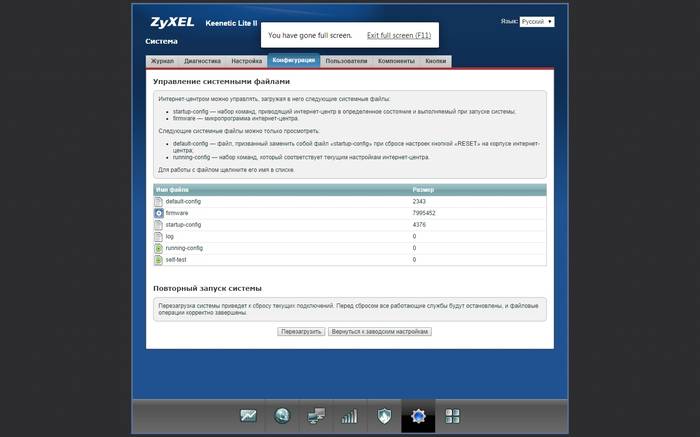
A megerősítést követően az eszköz újraindul, majd minden beállítás visszaáll az eredeti beállításra.
Hardveres módszer
Ha a szoftveres módszert az eszköz interfészén keresztül hajtják végre, akkor az útválasztó hardveres visszaállítása vagy hardveres visszaállítása egy speciális gomb megnyomásával történik, amely általában az útválasztó hátoldalán található.
A legtöbb esetben a visszaállító gombok „Reset” felirattal vannak ellátva. A véletlen megnyomás elkerülése érdekében a reset gombok speciálisan süllyesztettek, így a nyomáshoz golyóstollat vagy ceruzát, ritka esetben tűt használnak.
Az alaphelyzetbe állítás előtt ajánlatos a tápkábel kivételével minden kábelt kihúzni. A beállítások hardveres visszaállításához tartsa lenyomva a „Reset” gombot 5-15 másodpercig, amíg a készülék elején található jelzőfények kialszanak vagy villognak.
A router visszaállításának hardveres módszerét leggyakrabban olyan esetekben használják, amikor a felhasználó megváltoztatta a webes felület eléréséhez szükséges jelszót, és elfelejtette azt. Más esetekben a szoftveres módszer kényelmesebb és egyszerűbb.
A beállítások visszaállítása után a készülék hátulján található szabványos bejelentkezési és jelszóbeállításokkal jelentkezhet be az útválasztóba.

A beállítások visszaállítása segít különféle helyzetek megoldásában, például visszaállítja a hozzáférési jelszót az útválasztó interfészéhez, vagy felkészíti az útválasztót a firmware-re. Ugyanakkor az eszközök gyári beállításainak visszaállítása nem igényel speciális készségeket vagy ismereteket.
Ezen utasításoknak köszönhetően könnyedén visszaállíthatja a készülék gyári beállításait.
>Hogyan lehet alaphelyzetbe állítani az útválasztót, ha hibás lesz, vagy elveszett a Wi-Fi jelszava? Kiderült, hogy ezt meglehetősen könnyű megtenni. Elegendő két egyszerű módszert szem előtt tartani, és ezeket használni is tudni kell.
Amikor visszaállítja a beállításokat, a router visszaáll az eredeti gyári állapotába, és minden korábban elvégzett beállítás elvész.
Miért állítsa vissza a routert?
A beállítások visszaállítása nem más, mint a router gyári beállításainak visszaállítása. Nyilvánvaló, hogy ezt az eljárást nem hajtják végre, ha minden rendben van az útválasztóval.
A hard reset az eszköz testén található speciális gombbal történik.
A visszaküldés oka lehet a hálózati eszköz helytelen működése, a Wi-Fi hálózat jelszavának elvesztése vagy elfelejtése, illetve az adminisztrációs panelbe való bejelentkezés képtelensége. Mindezek a problémák megoldhatók a hálózati eszköz kezdeti beállításainak visszaállításával. A router beállításainak visszaállítása kétféleképpen történhet:
- Szoftver (azaz visszatér a gyári beállításokhoz a hálózati eszköz adminisztrációs paneljéről);
- Hardver (egy speciális gomb megnyomásával).
A meghibásodás okától függően különböző visszatérési módok alkalmazhatók. Például, ha elfelejtette vagy elvesztette a Wi-Fi jelszót, vagy hiba történt a rendszerparaméterekben, akkor használhatja a szoftveres módszert. Ha valami komolyabb történik - a paraméterek elvesznek, és nem tud bejelentkezni az adminisztrációs panelre, használja a hardveres módszert.
Mielőtt újraindítaná az útválasztót, el kell mentenie vagy át kell írnia ezeket a beállításokat valahova, különben előfordulhat, hogy a visszaállítás után nem tudja konfigurálni a routert.
Az adminisztrációs panelen és a hálózati környezetben egyaránt megtalálhatóak. Ellenkező esetben útlevelet kell keresnie a beállításokkal, vagy meg kell keresnie a szolgáltató műszaki támogatását.
Szoftver visszaállítása
A soft reset olyan esetekben használatos, amikor a felhasználó ismeri a jelszót és a bejelentkezést, és be tud lépni az eszköz adminisztrációs paneljébe.
Az útválasztó gyári beállításainak visszaállításának egyik módja a szoftver. Mit jelent? Minden útválasztó rendelkezik egy adminisztrációs panellel, amelyről kezelheti és konfigurálhatja az útválasztót, blokkolhatja az IP-címeket, figyelheti a fel- és letöltési sebességet, újraindíthatja és visszaállíthatja a beállításokat. Itt térhet vissza a gyári beállításokhoz az útválasztó károsodása nélkül. Az adminisztrációs panel azonban az egyes hálózati eszközök gyártóinál és még a különböző márkáknál is eltérő lehet az interfész, egyes gombok elhelyezkedése és a konfigurációs szakaszok tekintetében.
Mielőtt visszaállítaná az útválasztót és bejelentkezne az adminisztrációs panelre, meg kell győződnie arról, hogy az útválasztó megfelelően működik, és csatlakoztatva van a számítógéphez. Ebben az esetben nincs szükség internetre, így nem kell aggódnia.
Nyissa meg bármelyik böngészőt, és írja be a 192.168.1.1 (vagy 192.168.0.1) címet a parancssorba. Ezt követően meg kell adnia bejelentkezési nevét és jelszavát az engedélyezéshez (leggyakrabban a bejelentkezési név és a jelszó megegyezik - admin).
A pontos felhasználónév és jelszó megtalálható az útlevelében, valamint alul (vagy valahol az oldalán) a hálózati eszköz információs matricáján. Ezután megvizsgáljuk az adminisztrációs panelbe való bejelentkezéshez szükséges eljárást minden gyártó esetében külön-külön.
Gyári beállítások visszaállítása különböző gyártók eszközein
Visszatérés a gyári beállításokhoz a TP-LINK márkájú modelleken.
TP-LINK. Nyissa meg a böngészőt, írja be a hálózati eszköz IP-címét a címsorba (192.168.0.1 vagy 192.168.1.1, típustól függően), és jelentkezzen be. A jobb oldali panelen nyissa meg a „Rendszereszközök” részt. Ha az adminisztrációs felület orosz nyelvű, akkor ennek a szakasznak a neve „Rendszereszközök”. A kibővített listában kattintson a „Gyári beállítások” elemre (oroszul „Gyári beállítások”). Kattintson a „Visszaállítás” gombra.
D-Link DIR. Az adminisztrációs panelre lépünk a 192.168.0.1 IP-címen keresztül, és bejelentkezünk. A felső menüsorban nyissa meg a „Karbantartás” részt, majd kattintson a „Mentés és visszaállítás” gombra a jobb oldali panelen. A megjelenő ablakban keresse meg az „Eszköz visszaállítása” gombot, és kattintson az OK gombra. Most már csak várni kell egy keveset, utána újra használhatja a készüléket.
Asus. Lépjen a rendszergazdai panelre az IP 192.168.1.1-en keresztül, adja meg felhasználónevét és jelszavát. Nyissa meg az „Adminisztráció” részt a bal alsó sarokban. A megnyíló oldalon lépjen a „Beállítások kezelése” fülre, amely a jobb felső sarokban található.
A jelben kattintson a „Gyári beállítások” sor melletti „Visszaállítás” gombra.
ZyXEL. Megyünk a 192.168.0.1 vagy 192.168.1.1 címre, és bejelentkezünk. A menü bal oldalán lépjen a „Rendszer” elemre. A kibővített listából válassza a „Konfiguráció” lehetőséget. A megnyíló oldalon számos különböző funkciójú gomb jelenik meg, beleértve a visszaállítást is. Kattintson rá, és várja meg, amíg a folyamat befejeződik. Szó szerint néhány percet vesz igénybe.
RosTelecom. Írja be a 192.168.1.1 IP-címet a címsorba. A bal oldali menüben kattintson a „Kezelés” elemre.
A megnyíló listában kattintson az „Opciók” elemre, amely után megjelenik a „Reset” elem.
Megnyitjuk, miután megjelenik egy oldal különféle információkkal, kattintson a „Reset” gombra, majd várnia kell egy kicsit.
Újraindítás
A szoftver alaphelyzetbe állítása mellett van hardveres visszaállítás is. Ez magában foglalja a gyári beállítások visszaállítását egy speciális „Reset” gomb használatával. Valószínűleg a hálózati eszköz mögött található. Megnyomásához tűt, iratkapcsot vagy bármilyen más hasonló tárgyat kell használnia, mivel az egy mélyedésben található. A legjobb, ha megkeresi az eszköz útlevelét, és ott olvassa el, hogyan lehet hardverrel visszaállítani a beállításokat. Ha ez nem lehetséges, használjon általános ajánlásokat. Az útválasztó hardverrel történő visszaállítása így néz ki.
Az útválasztó beállításainak teljes visszaállításához egyszerűen:
- kapcsolja be az útválasztót, és várja meg, amíg elindul (várjon 2 percet)
- találjon egy speciális lyukat a készülék hátulján, benne van egy mini RESET gomb
- vegyen valami vékonyat, például fogpiszkálót vagy kiegyenesített gemkapcsot, és nyomja meg a gombot a lyukban
- az előlapon lévő összes jelzőfénynek ki kell aludnia, villognia vagy villognia kell, vagy csak várjon 15 másodpercet
- A router a gyári beállításokkal indul el
Az útválasztó Wi-Fi vagy ADSL jelszava és beállításai visszaállnak az alapértelmezettre.
Hard- és szoftver visszaállítás
A beállítások hardverrel vagy szoftverrel visszaállíthatók.
Hardver – a RESET (WPS) gombbal. Ez a módszer univerzális minden Wi-Fi router számára. Ez az egyetlen lehetőség, ha:
- nem tudja/elfelejtette bejelentkezési nevét és/vagy jelszavát az útválasztó beállításainak megadásához
- nem tudja, vagy megváltoztatta és elfelejtette az útválasztó IP-címét
- „néhány” beállítás után nem engedi, hogy belépjek a webes felületre
Az egyetlen negatívum az, hogy hozzá kell férnie egy routerhez.
Programozottan – ez az útválasztó webes felületén keresztül történik
Azok. a beépített testreszabási menü segítségével. Kényelmes, ha be tud jelentkezni a webes felületre, és tudja a bejelentkezési nevét/jelszavát. Ez a módszer olyan esetekre alkalmas, amikor nem működik, vagy esetleg .
Az otthoni útválasztó beállításainak megadásához kábelen vagy Wi-Fi-n keresztül csatlakoznia kell számítógépéhez vagy laptopjához. Ehhez nincs szükség internetre. Ezután a címsorba be kell írnia az IP-címét, alapértelmezés szerint:
192.168.0.1
192.168.1.1
Az adminisztrációs panelbe való bejelentkezéshez szükséges IP-cím, bejelentkezési név és jelszó alulról nyomtatható ki magára a routerre:

Ezenkívül ezek azok a beállítások, amelyek a szoftveres és hardveres alaphelyzetbe állítás után kerülnek alkalmazásra. A legtöbb esetben:
bejelentkezés: admin
jelszó: admin
Írja be a jelszót, és lépjen a vezérlőpultra.

Gyártónként változik, de a lényeg ugyanaz.
Hogyan állítsuk vissza a jelszót a TP-Link útválasztókon
Menjünk a menühöz" Rendszereszközök -> Gyári alapbeállítások" és nyomja meg a "Reset" gombot. Újraindítás, kész:

Jelszó és beállítások visszaállítása a D-Link útválasztókon
A menüútvonalat követjük" Karbantartás -> Mentés és visszaállítás -> Eszköz visszaállítása" Kattintson a gombra:

vagy menü " Kezelés -> Alapértelmezett beállítások visszaállítása -> Alapértelmezett beállítások visszaállítása»

ASUS eszközök
Szintén nagyon népszerű eszközök. Menned kell a menübe" Beállítások kezelése -> Adminisztráció -> Gyári beállítások -> Visszaállítás»:

Zyxel útválasztók visszaállítása
Ha Ön egy ilyen eszköz boldog tulajdonosa, valószínűleg egy hasonló adminisztrációs panelt fog látni:

átmegyünk" Rendszer -> Konfiguráció -> Visszaállítás" Újraindítás után minden beállítás visszatér az alapértelmezett állapotba.
Ez minden
A beállítások visszaállítása előtt azt tanácsolom, hogy másolja át az aktuális hálózati beállításokat egy szöveges fájlba, ha érti, mire gondolok. Ezeket a paramétereket az internetszolgáltató adta meg. Neked minden sikerült? Írj megjegyzéseket.
Véletlenül megnyomta a RESET-et, és a router beállításai visszaálltak? – Semmi gond, néhány kattintással megoldjuk a problémát az utasításaink szerint. Egy ilyen eszköz útválasztóként való megjelenésével sok internetfelhasználó új távlatokat és lehetőségeket fedezett fel. Természetesen - most nincs szükség vezetékekre, és egy pontról fogadhatja az internetet különféle eszközökre. Azonban számos tisztán technikai probléma merült fel. Néha egy konfigurált eszköz, amely éppen úgy működött, mint egy óra, nem hajlandó ellátni funkcióit. Mi a helyzet? Vagy eltűnik a hálózat, vagy elvesznek a beállítások. Lehet, hogy elromlott? Lehet. De általában minden sokkal egyszerűbb. Erről bővebben alább.
Külön kategória az eseteknek, amikor a felhasználó véletlenül megnyomja a reset gombot. Ebben a helyzetben a router paraméterei automatikusan visszaállnak a gyártó által beállított értékekre. Egyes routergyártók figyelembe vették ezt a körülményt, és megnehezítették a gomb véletlen megnyomását azáltal, hogy a reset-et az eszköz testébe temetik. Egyes modellek azonban olyan tervezési megoldással is rendelkeznek, amely korántsem a legjobb – kombinálja a reset funkciókat és a WPS aktiválását egyetlen gombbal vagy gombbal.
Az alaphelyzetbe állítás funkció jelenléte nagyon hasznos, mivel bármikor, ha meghibásodás történik, és rossz minőségű, általában független, a router konfigurációja, visszaállíthatja azt az állapotot, amely a gyári csomagolásból való eltávolításkor volt.
Mit kell tenni?
Minden kétség nélkül, Ha az útválasztót alaphelyzetbe állította, újra be kell állítania. Nem olyan nehéz megtenni. Valami ilyesmit csinált:
— lépjen be a vezérlőpultra;
— paraméterértékek beállítása;
- Wi-Fi beállítása;
- egyéb műveleteket végezni az utasítások szerint.
Ha problémái vannak az útválasztó vezérlőpultjába való bejelentkezéssel, olvassa el az utasításokat: vagy.
A router beállításával kapcsolatos összes információ szinte bármely gyártótól elérhető a webhelyen. Csak ki kell választania egy modellt a javasolt listából az első kattintással A router beállítása, amely a felső menüben található. Tekintettel arra, hogy a különböző gyártók gyakran ugyanazzal a vezérlőpanellel rendelkeznek, ha az Ön készüléke nem elérhető, az utasítások alapján beállíthat egy hasonló modellt ugyanattól a cégtől.
Előfordul, hogy nehéz megérteni, hogy az útválasztó beállításait visszaállították-e vagy sem. Ez a helyzet akkor fordul elő, ha több útválasztó működik egy szobában. Nyilvánvalóan a bekapcsolt számítógépen, okostelefonon vagy táblagépen az elérhető hálózatok listájából megállapíthatja, hogy a beállítások rosszul mentek. Ez a hálózat jelen lesz, de más néven (ha megváltozott).
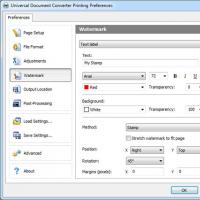 Hogyan lehet megnyitni a CHM-et. Fájl kiterjesztéssel. Technikai információk a CHM fájlokról
Hogyan lehet megnyitni a CHM-et. Fájl kiterjesztéssel. Technikai információk a CHM fájlokról Hang rögzítése számítógépen Hang rögzítése webkameráról
Hang rögzítése számítógépen Hang rögzítése webkameráról Hozzon létre vagy töröljön formázott szöveges mezőt
Hozzon létre vagy töröljön formázott szöveges mezőt Függőleges csíkok a képernyőn
Függőleges csíkok a képernyőn Hogyan nyithatom meg a DMG kiterjesztést (fájlt) a Windows rendszerben
Hogyan nyithatom meg a DMG kiterjesztést (fájlt) a Windows rendszerben A Rust Experimental játék főbb problémáinak megoldása
A Rust Experimental játék főbb problémáinak megoldása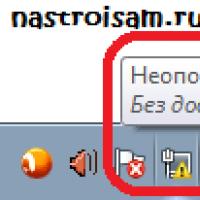 Azonosítatlan hálózat internet-hozzáférés nélkül – megoldás
Azonosítatlan hálózat internet-hozzáférés nélkül – megoldás